Het versturen van e-mail in de vakantieperiode kan soms lastig zijn, met name als je niet weet of de ontvanger vakantie heeft. Gelukkig stellen de meeste mensen wel een afwezigheidsmelding in en dan weet je vaak al of je op korte termijn een antwoord kunt verwachten.
Het kan voorkomen dat je een belangrijke e-mail verstuurt en niet wilt dat deze in een volle mailbox terecht komt. Na de vakantie wordt deze mailbox geopend en jouw mail krijgt waarschijnlijk niet de aandacht die het nodig heeft. Wil je dit voorkomen en weet je wanneer iemand op vakantie is? Dan kun je een e-mail versturen met uitgestelde tijd. Deze wordt pas bezorgd op het tijdstip dat deze persoon weer terug is.
Uitgestelde e-mails versturen
Een uitgestelde e-mail verstuur je op de volgende manier: Je stelt de mail op en daarna kies je bij “opties” voor “bezorging uitstellen”.
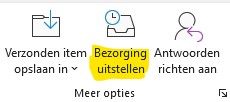
Vul alle gegevens in die van belang zijn. De e-mail komt in de wacht te staan en wordt verstuurd op de dag en tijdstip die jij hebt aangegeven.
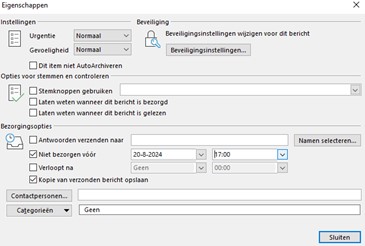
In de nieuwe Outlook voor Windows doe je dit door naast de “Verzenden” knop op de pijl naar beneden te klikken en vervolgens kies je voor “Verzending plannen”.
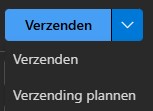
Of met behulp van de knop onder Opties:
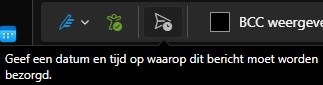
Overige mogelijkheden
Natuurlijk weet je niet altijd of en tot wanneer degene die je mailt op vakantie is. Dan kun je bijvoorbeeld ook kiezen voor een ontvangst- of leesbevestiging. Hiervoor kies je ook onder opties “vraag om ontvangstbevestiging” en/of “vraag om leesbevestiging”. Jij krijgt dan een bericht als de e-mail is gelezen en/of ontvangen.
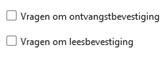
Samen met een ontvangst en/of leesbevestiging kun je ook nog een prioriteit aan de e-mail hangen. Sommige gebruikers filteren eerst de mails met hoge prioriteit eruit om te beantwoorden. Je kunt de prioriteit instellen onder “Bericht” en vervolgens kiezen voor “Labels”.
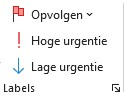
In de nieuwe Outlook voor windows is geen functie voor “Labels”, maar vind je het onder “Bericht” en vervolgens “prioriteitsknoppen”.
![]()
Gezamenlijke mailbox
E-mails kun je ook bewerken zonder dat je ze verstuurt. Dit is heel handig als jij verantwoordelijk bent voor de mailbox van een collega die met vakantie is. Jij kunt dan makkelijk een e-mail bewerken met zaken die je eventueel al hebt opgepakt zonder dat je deze e-mail steeds weer door moet sturen.
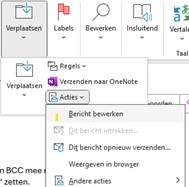
Mailen naar meerdere personen
Tijdens de vakantieperiode worden e-mails vaker naar meerdere personen gestuurd, zodat de verzender zeker weet dat het wordt opgepakt.
Let op: Het gevaar is wel dat er meerdere personen naar kijken en dat er vergeten wordt naar iedereen te mailen. Zet de geadresseerde daarom op de juiste plek, en zet in e-mail van wie er wat wordt verwacht.
Waar zet je de geadresseerde nu het beste neer?
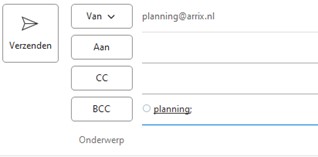
- Van: Is het e-mailadres van diegene die de mail verzonden heeft. Verstuur jezelf de e-mail, dan staat jouw e-mailadres daar.
- Aan: Hier staat de geadresseerde waarvoor jouw e-mail van belang is, en deze ziet iedere ontvanger staan.
- CC: Hier zet je vaak personen in waarvoor je e-mail meer als informatie is bedoeld, ze hoeven hier niks mee te doen. Let op deze email adressen zien alle geadresseerden.
- BCC: Wil je niet dat iedereen ziet waar je jouw e-mail heen stuurt of dat de ontvanger alleen zijn eigen mailadres ziet? Maak dan gebruik van BCC. De ontvangers zien dan de andere emailadressen niet.
Zie je niet al deze mogelijkheden, dan kun je ze eenvoudig toevoegen door naar een e- mail te gaan en dan voor doorsturen of beantwoorden te kiezen. Je krijgt dan bovenin een extra optie “bericht” erbij waar je kunt aangeven of je van en BCC erbij wilt hebben.

